Przewodnik instalacji Coinsnap dla WooCommerce
Jeśli korzystasz ze sklepu internetowego z WooCommerce, integracja płatności Bitcoin i Lightning jest łatwa dzięki wtyczce Coinsnap dla WooCommerce.
Po prostu zainstaluj wtyczkę, połącz ją ze swoim kontem Coinsnap, a Twoi klienci będą mogli płacić za pomocą Bitcoin i Lightning. Wszystkie przychodzące transakcje Bitcoin są natychmiast przekazywane do Twojego portfela Lightning i uznawane.
- Sklep demonstracyjny WooCommerce Coinsnap: https://woocommerce.coinsnap.org/
- Artykuł na blogu: https://coinsnap.io/accept-bitcoin-in-woocommerce/
- WordPress: https://wordpress.org/plugins/coinsnap-for-woocommerce/
- GitHub: https://github.com/Coinsnap/Coinsnap-for-Woocommerce
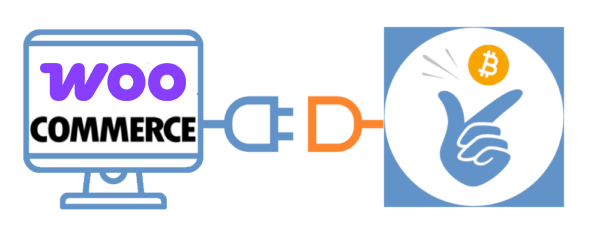

Możesz łatwo znaleźć wtyczkę Coinsnap dla Woocommerce w sekcji Wtyczki / Dodaj wtyczkę [1], jeśli wpiszesz Coinsnap w polu wyszukiwania [2]. Następnie po prostu kliknij Zainstaluj teraz we wtyczce Coinsnap for WooCommerce [3], a WordPress zainstaluje ją za Ciebie.
Następnie musisz aktywować wtyczkę, klikając Aktywuj i wprowadzając identyfikator sklepu Coinsnap oraz klucz API (oba można znaleźć na koncie Coinsnap).
A teraz za wszystkie produkty lub oferty w Twoim sklepie można płacić za pomocą Bitcoin Lightning!
Wtyczka Coinsnap dla WooCommerce
z katalogu WordPress
Dzięki wtyczce Coinsnap dla płatności WooCommerce, Coinsnap oferuje możliwość szybkiej i łatwej integracji płatności Bitcoin w sklepie WooCommerce.
Możesz pobrać wtyczkę bezpośrednio z WordPress Marketplace lub zainstalować ją bezpośrednio z instalacji WordPress.
Jeśli zainstalowałeś już WooCommerce, zaloguj się na swoje konto WordPress.
(1) Wywołaj backend WordPress i przejdź do Plugins > Add New.


(2) Wpisz „Coinsnap” w pasku wyszukiwania i kliknij „Zainstaluj”.
Następnie aktywuj wtyczkę.
Wtyczka Coinsnap dla WooCommerce została pomyślnie zainstalowana i jest wymieniona jako dodatkowa metoda płatności w ustawieniach WooCommerce pod pozycją menu Płatności.
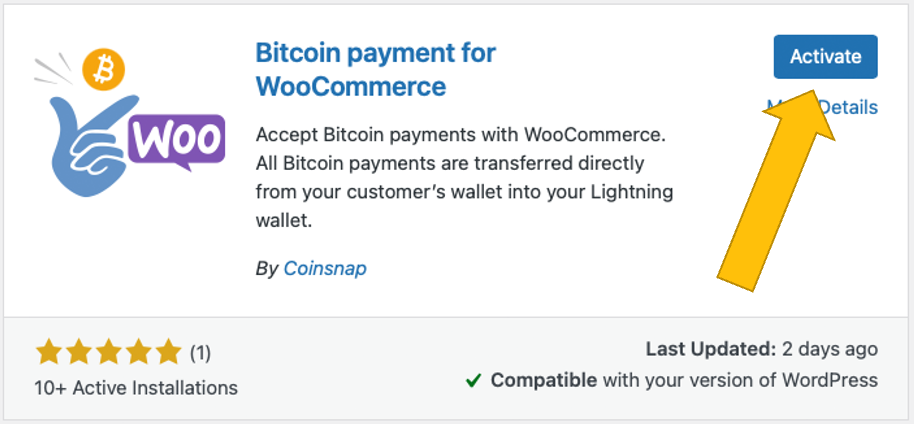
Połącz konto Coinsnap z wtyczką WooCommerce
Ustawienia WooCommerce Coinsnap
Po zainstalowaniu i aktywowaniu wtyczki Coinsnap dla WooCommerce, musisz wprowadzić ustawienia Coinsnap. Przejdź do WooCommerce / Settings na czarnym pasku bocznym po lewej stronie. Otwórz zakładkę Ustawienia Coinsnap (po prawej stronie).
Po kliknięciu podanego linku lub przejściu do zakładki ustawień Coinsnap, najpierw zobaczysz komunikat Błąd połączenia Coinsnap [1] w kolorze czerwonym. Oznacza to, że musisz teraz wprowadzić swój identyfikator sklepu Coinsnap [2] i klucz API Coinsnap [3] w dwóch odpowiednich polach poniżej.
Możesz znaleźć te informacje na swoim koncie Coinsnap w sekcji ustawień sklepu. Jeśli nie masz jeszcze konta Coinsnap, możesz zarejestrować się, korzystając z poniższego linku: Rejestracja Coinsnap.
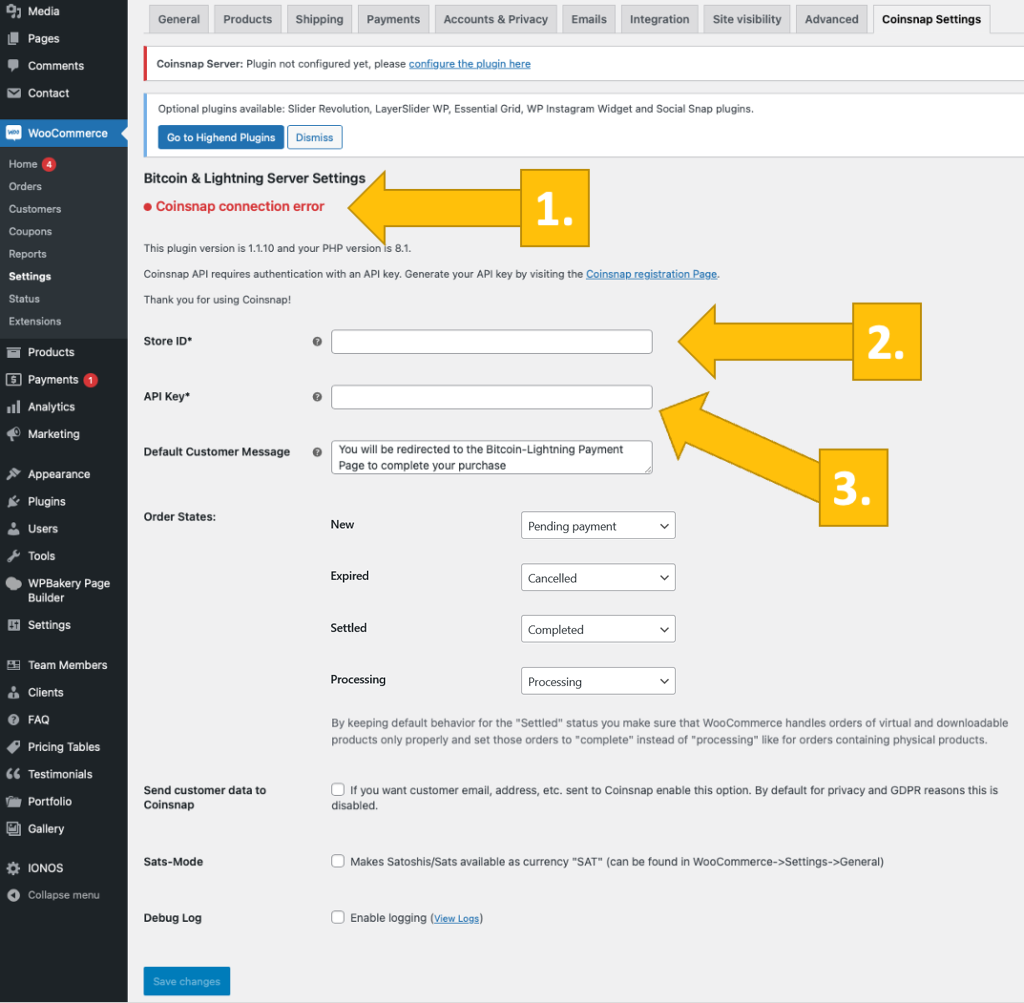
Ustawienia sklepu Coinsnap
W zapleczu Coinsnap przejdź do menu Ustawienia, a następnie kliknij Sklep w niebieskim polu.
Znajdziesz tam Coinsnap Store ID [1] i Coinsnap API Key [2]. Skopiuj je jeden po drugim do odpowiednich pól w ustawieniach WooCommerce Coinsnap (patrz wyżej).
Następnie kliknij przycisk Zapisz zmiany u dołu strony, aby zastosować i zapisać ustawienia.
Po wprowadzeniu i zapisaniu danych Coinsnap w ustawieniach WooCommerce Coinsnap, zobaczysz zielony komunikat Serwer Coinsnap jest podłączony w górnej części zakładki. Oznacza to, że wszystkie warunki techniczne są już spełnione, aby WooCommerce mógł wyświetlać transakcje Bitcoin z portfela Twoich klientów do Twojego portfela. Teraz pozostał już tylko ostatni krok i możesz sprzedawać za Bitcoin!

Połącz serwer BTCPay z wtyczką WooCommerce
Coinsnap dla WooCommerce Ustawienia serwera BTCPay
Po zainstalowaniu i aktywowaniu wtyczki Coinsnap Bitcoin Donation, musisz skonfigurować ustawienia Coinsnap.
Aby to zrobić, przejdź do WooCommerce [1] -> Ustawienia [2] na lewym pasku bocznym zaplecza WordPress.
Następnie wybierz zakładkę Ustawienia Coinsnap [3] i wybierz serwer BTCPay jako dostawcę płatności [4].
Nie zapomnij kliknąć niebieskiego przycisku Zapisz w lewym dolnym rogu!
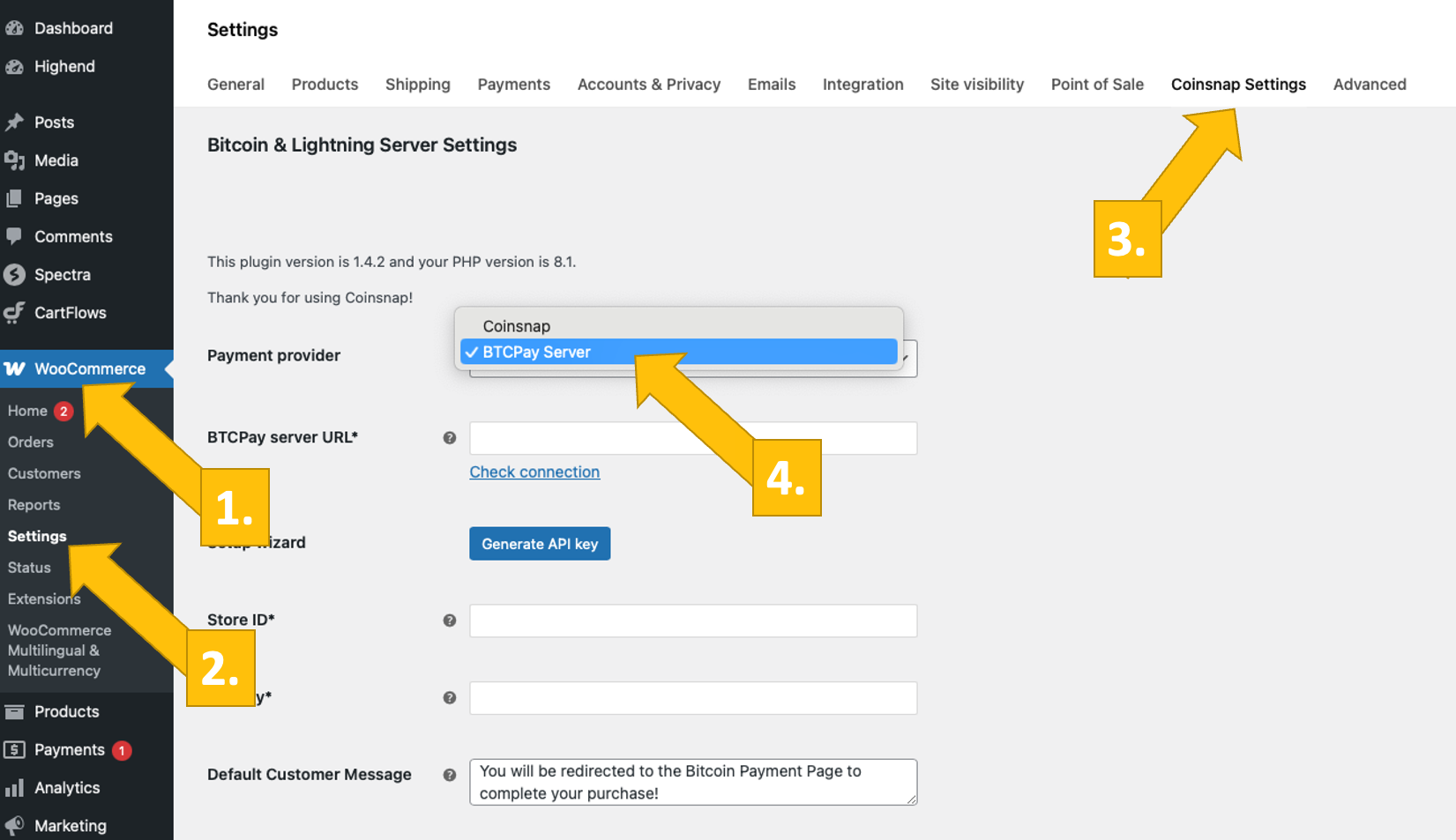
Teraz zaloguj się do swojego serwera BTCPay.
Gdy to zrobisz, wprowadź adres URL swojego serwera BTCPay w polu URL serwera BTCPay* [1].
Następnie kliknij przycisk Generuj klucz API [2].
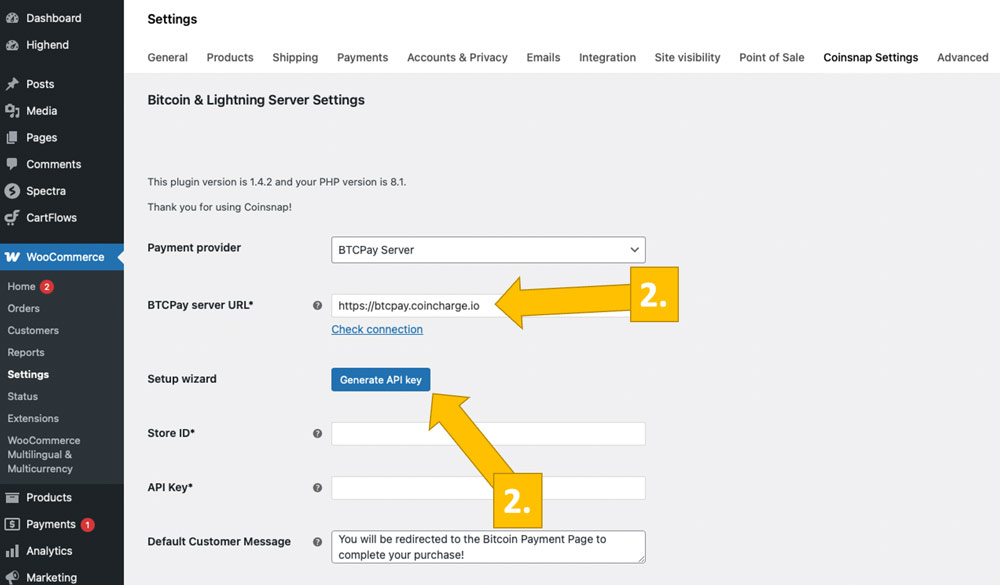
Następnie zostaniesz przekierowany na swój serwer BTCPay.
Wybierz swój sklep [1], a następnie kliknij Kontynuuj [2].

W następnym oknie wprowadź nazwę swojego sklepu u góry [1], a następnie kliknij autoryzuj aplikację [2].

Twój serwer BTCPay jest teraz pomyślnie połączony z twoim sklepem internetowym za pośrednictwem wtyczki Coinsnap for WooCommerce!
(Zwróć uwagę na zielony wskaźnik sukcesu powyżej!).

Ustawienia płatności WooCommerce
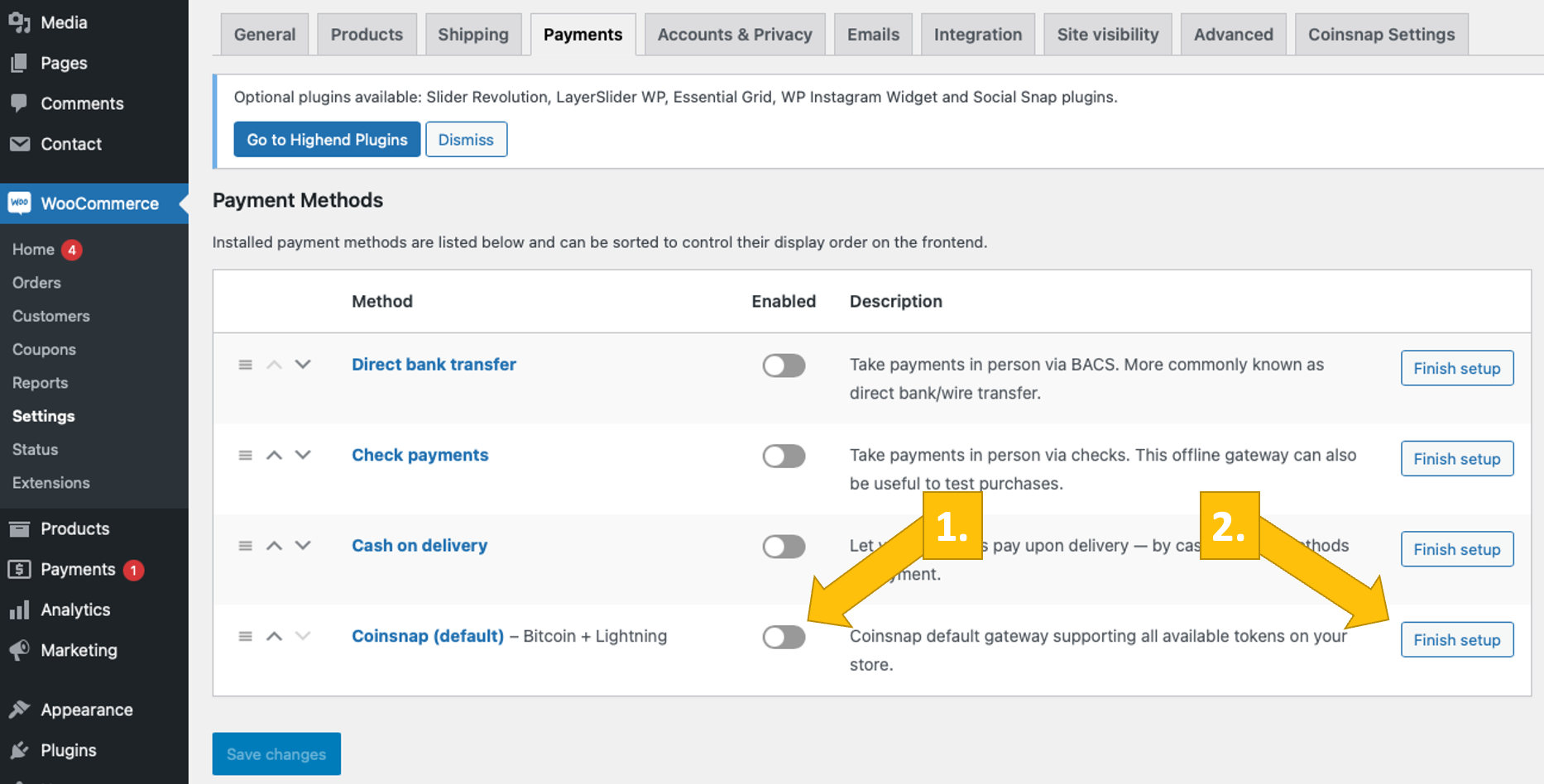
Teraz otwórz zakładkę Płatności w ustawieniach WooCommerce, a zobaczysz listę dostępnych metod płatności.
[1] Aktywuj Coinsnap: Aktywuj Coinsnap jako opcję płatności, przesuwając przełącznik w prawo.
[2] Indywidualne ustawienia: Możesz dostosować proces realizacji transakcji za pomocą Coinsnap, aby dostosować podróż klienta do swoich potrzeb. Aby to zrobić, kliknij przycisk Zakończ konfigurację lub Zarządzaj .
Wprowadź indywidualne ustawienia
Kliknięcie „Zakończ konfigurację” lub „Zarządzaj” przeniesie Cię do strony ze szczegółowymi ustawieniami. W tym miejscu możesz wprowadzić zmiany, które zostaną wyświetlone klientowi podczas procesu płatności.
[1] Włączona/Wyłączona: Upewnij się, że pole wyboru jest zaznaczone i brama jest włączona.
[2] Tytuł: W tym miejscu możesz zmienić nazwę metody płatności, np. na „Płatność Bitcoin/Lightning”.
[3] Wiadomość dla klienta: tutaj możesz poinformować klienta, czego może się spodziewać w kolejnych krokach.
[4] Tekst przycisku: Możesz również zmienić tekst na przycisku, który uruchamia faktyczną płatność i generuje kod QR dla płatności klienta, np. na „Chcę teraz zapłacić Bitcoinem!”.
[5] Ikona bramki: W tym miejscu możesz przesłać wybrany przez siebie symbol lub ikonę, która ilustruje metodę płatności Bitcoin Lightning w kasie. Ten obraz służy jako wizualny wskaźnik konkretnej opcji płatności lub bramki, która zostanie wyświetlona klientowi w momencie realizacji transakcji.
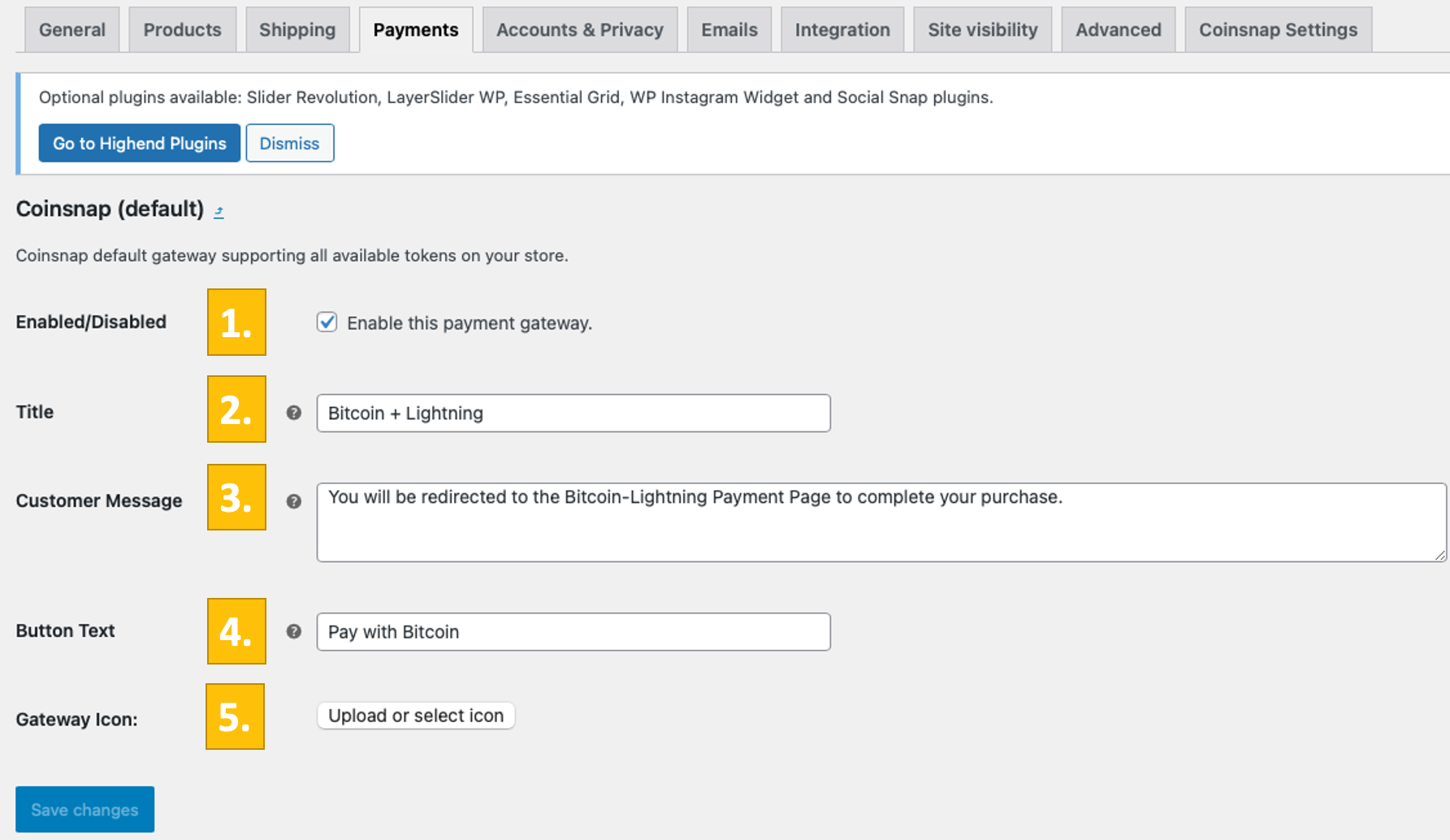
Przetestuj płatność w sklepie WooCommerce
Po wprowadzeniu wszystkich ustawień należy przeprowadzić transakcję testową.
Złóż zamówienie w swoim sklepie internetowym WooCommerce i wyszukaj Bitcoin i Lightning Payment wśród dostępnych opcji płatności.
Wybierz tę metodę i kliknij Zapłać Bitcoinem.
Zostaniesz przekierowany na stronę płatności Bitcoin, aby dokończyć zakup.
Strona płatności Bitcoin jest teraz wyświetlana i oferuje płatnikowi opcję płatności Bitcoin lub Lightning.
Obie metody są zintegrowane z wyświetlanym kodem QR.
Po pomyślnym dokonaniu płatności fakturę można wyświetlić w szczegółach.
















